Lỗi thường gặp
iPad Bật WiFi Chập Chờn: Nguyên Nhân Và Cách Khắc Phục
Bạn đang gặp tình trạng iPad bật WiFi chập chờn, lúc kết nối được lúc không khiến việc học tập, làm việc và giải trí bị gián đoạn? Đừng lo, đây là lỗi khá phổ biến nhưng hoàn toàn có thể xử lý dứt điểm. Trong bài viết này, Tiến Trần Mobile sẽ phân tích chi tiết nguyên nhân khiến iPad hay rớt mạng, đồng thời hướng dẫn các cách khắc phục nhanh chóng, dễ thực hiện để bạn luôn có trải nghiệm online mượt mà.
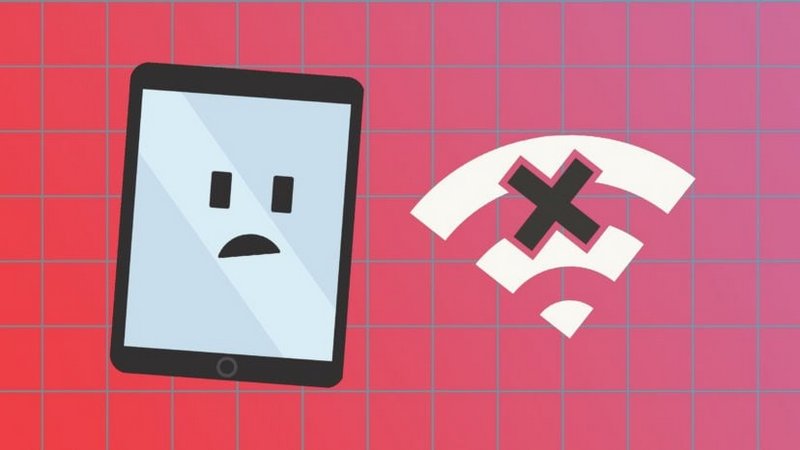
Nguyên nhân chính khiến iPad bật WiFi chập chờn
Hiểu rõ nguyên nhân sẽ giúp bạn khắc phục vấn đề nhanh hơn. Lỗi có thể xuất phát từ nhiều phía:
- Tín hiệu từ Router/Modem:
- Nhiễu kênh Wi-Fi: Nhiều mạng Wi-Fi khác trong khu vực cùng hoạt động trên một kênh tần số (đặc biệt là băng tần 2.4GHz) gây nhiễu và chồng chéo tín hiệu.
- Firmware của router đã cũ: Gây ra lỗi, giảm hiệu năng hoạt động hoặc treo thiết bị sau một thời gian sử dụng.
- Vị trí đặt không tối ưu: Router đặt trong tủ kín, góc nhà, gần các vật thể kim loại, bể cá, hoặc tường bê tông dày làm suy hao tín hiệu nghiêm trọng.
- Sự cố từ nhà mạng (ISP):
- Đường truyền Internet không ổn định, đứt cáp hoặc quá tải vào giờ cao điểm.
- Thiết bị router do nhà mạng cung cấp bị giới hạn hiệu năng, dẫn đến tình trạng WiFi chập chờn dù vạch sóng vẫn đầy.
- Lỗi phần mềm trên iPad:
- Xung đột địa chỉ IP hoặc cache DNS đã cũ.
- Các cấu hình VPN, MDM (quản lý bởi công ty/trường học) can thiệp vào kết nối mạng.
- Hệ điều hành iPadOS gặp lỗi tạm thời hoặc chưa được cập nhật.
- Lỗi phần cứng bên trong iPad:
- Anten Wi-Fi bị hỏng: Đây là nguyên nhân phổ biến sau các va đập, rơi rớt hoặc sau khi máy bị vào nước. Cáp anten có thể bị lỏng hoặc đứt.
- IC Wi-Fi bị lỗi: Chip xử lý Wi-Fi trên bo mạch chủ bị quá nhiệt hoặc hư hỏng sau thời gian dài sử dụng.

Hướng dẫn chi tiết cách khắc phục lỗi iPad WiFi chập chờn
Hãy thực hiện lần lượt các giải pháp dưới đây, từ đơn giản đến phức tạp.
Kiểm tra và tối ưu Modem/Router
a. Khởi động lại Modem/Router
Đây là giải pháp đơn giản nhưng hiệu quả nhất trong nhiều trường hợp. Rút phích cắm nguồn của thiết bị trong khoảng 30-60 giây rồi cắm lại. Đợi đến khi các đèn tín hiệu (Internet/WAN, Wi-Fi) sáng ổn định rồi thử kết nối lại trên iPad.
b. Thay đổi vị trí đặt Modem/Router
- Đặt thiết bị ở nơi cao ráo, thoáng đãng (khoảng 1.5 – 2m so với mặt sàn), lý tưởng nhất là ở trung tâm ngôi nhà.
- Tránh xa các vật cản như tường dày, kim loại, gương, bể cá và các thiết bị điện tử gây nhiễu (lò vi sóng, điện thoại không dây).
c. Liên hệ nhà cung cấp dịch vụ Internet (ISP)
Nếu bạn nghi ngờ sự cố đến từ đường truyền, hãy liên hệ tổng đài nhà mạng để được kiểm tra và hỗ trợ.
Thiết lập lại kết nối trên iPad
a. Quên mạng Wi-Fi và kết nối lại
Thao tác này giúp xóa các cấu hình đã lưu có thể bị lỗi.
- Vào Cài đặt > Wi-Fi.
- Nhấn vào biểu tượng chữ ⓘ bên cạnh tên mạng đang bị lỗi.
- Chọn Quên mạng này.
- Sau đó, tìm lại mạng và nhập mật khẩu để kết nối.
b. Kiểm tra với một mạng Wi-Fi khác
Hãy thử kết nối iPad với một mạng Wi-Fi khác (ví dụ: phát hotspot từ điện thoại).
- Nếu iPad kết nối tốt với mạng khác, vấn đề nằm ở router hoặc nhà mạng của bạn.
- Nếu iPad vẫn chập chờn với tất cả các mạng, khả năng cao lỗi nằm ở chính chiếc iPad.

Cài đặt mạng nâng cao trên iPad
a. Đặt lại cài đặt mạng
Đây là bước xử lý các lỗi phần mềm liên quan đến kết nối một cách triệt để.
- Vào Cài đặt > Cài đặt chung > Chuyển hoặc đặt lại iPad.
- Chọn Đặt lại > Đặt lại cài đặt mạng.
- Lưu ý: Thao tác này sẽ xóa toàn bộ mật khẩu Wi-Fi, cài đặt VPN và APN đã lưu. Bạn sẽ cần nhập lại chúng sau đó.
b. Thay đổi DNS
DNS chậm hoặc lỗi có thể khiến bạn cảm thấy mạng chập chờn dù sóng vẫn mạnh.
- Vào Cài đặt > Wi-Fi > nhấn vào ⓘ cạnh tên mạng.
- Kéo xuống và chọn Định cấu hình DNS, đổi từ “Tự động” sang “Thủ công”.
- Xóa các DNS cũ và thêm các máy chủ mới uy tín hơn, ví dụ:
- Google DNS: 8.8.8.8 và 8.8.4.4
- Cloudflare DNS: 1.1.1.1 và 1.0.0.1
Cập nhật và khôi phục phần mềm iPad
a. Khởi động lại iPad
Tắt nguồn hoàn toàn, đợi khoảng 30 giây rồi mở lại. Việc này giúp giải phóng RAM và xóa các tiến trình đang bị treo gây ảnh hưởng đến kết nối.
b. Cập nhật iPadOS lên phiên bản mới nhất
Các bản cập nhật của Apple thường xuyên bao gồm các bản vá lỗi bảo mật và cải thiện hiệu năng, trong đó có cả lỗi liên quan đến Wi-Fi.
- Vào Cài đặt > Cài đặt chung > Cập nhật phần mềm.
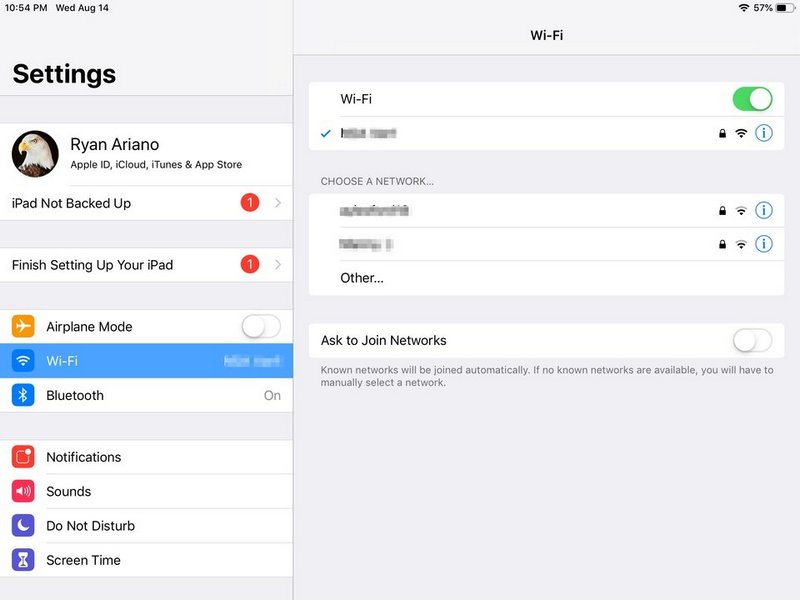
>> Tham khảo thêm nhiều nội dung hữu ích tại đây
Thu mua đồ công nghệ cũ tại Tiến Trần Mobile
Thu mua điện thoại cũ giá cao TPHCM – Báo giá nhanh
Khi nào nên mang iPad đến trung tâm sửa chữa?
Nếu bạn đã thử tất cả các cách trên mà tình trạng iPad bật WiFi chập chờn vẫn tiếp diễn, rất có thể thiết bị đã gặp lỗi phần cứng.
Các dấu hiệu nhận biết lỗi phần cứng:
- iPad không thể tìm thấy bất kỳ mạng Wi-Fi nào dù các thiết bị khác vẫn thấy.
- Tín hiệu Wi-Fi rất yếu, tụt sóng liên tục ngay cả khi ngồi cạnh router.
- Biểu tượng Wi-Fi trong phần Cài đặt bị mờ đi (không thể bật/tắt).
- Máy có tiền sử bị va đập mạnh, vào nước hoặc đã từng sửa chữa ở những nơi không uy tín.
Khi đó, giải pháp tốt nhất là mang máy đến một trung tâm sửa chữa uy tín để được chẩn đoán chính xác.
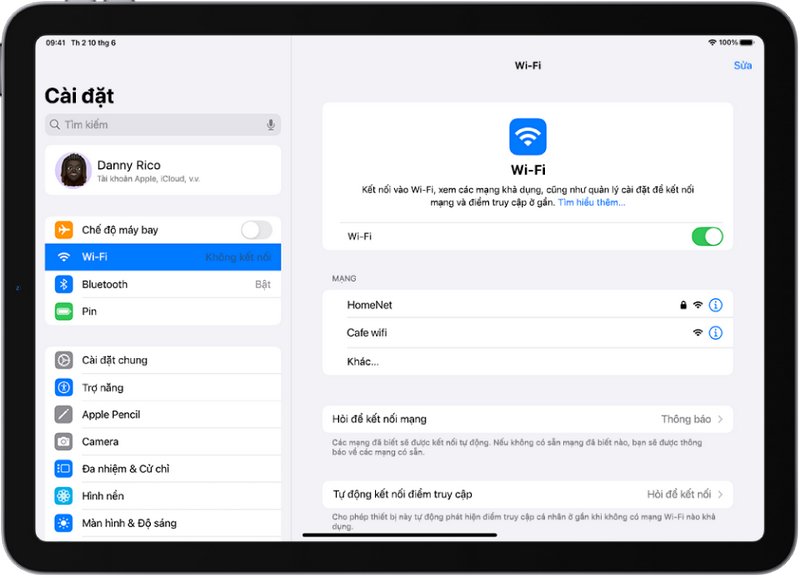
Dịch vụ sửa chữa iPad chuyên nghiệp tại Tiến Trần Mobile
Tại Tiến Trần Mobile, chúng tôi hiểu rằng một kết nối ổn định là yếu tố quan trọng cho công việc và giải trí. Chúng tôi cam kết:
- Kiểm tra lỗi miễn phí: Chẩn đoán chính xác nguyên nhân gây lỗi Wi-Fi bằng thiết bị chuyên dụng.
- Tư vấn rõ ràng: Giải thích rõ nguyên nhân, đề xuất phương án khắc phục và báo giá chi tiết trước khi tiến hành sửa chữa.
- Linh kiện chất lượng: Sử dụng linh kiện thay thế chính hãng, có nguồn gốc rõ ràng.
- Kỹ thuật viên tay nghề cao: Đội ngũ giàu kinh nghiệm, xử lý chuyên sâu các lỗi về anten và IC Wi-Fi trên bo mạch chủ.
- Bảo hành minh bạch: Chính sách bảo hành rõ ràng, đảm bảo quyền lợi cho khách hàng.
Quy trình tiếp nhận và sửa chữa:
- Tiếp nhận: Lắng nghe mô tả lỗi từ khách hàng.
- Chẩn đoán: Kỹ thuật viên kiểm tra toàn diện (phần mềm, tín hiệu, phần cứng).
- Báo giá: Thông báo lỗi và chi phí sửa chữa.
- Thực hiện: Tiến hành sửa chữa sau khi có sự đồng ý của khách hàng.
- Kiểm tra & Bàn giao: Test kỹ lưỡng chức năng Wi-Fi ở nhiều điều kiện khác nhau trước khi giao máy.
Liên hệ ngay để được tư vấn miễn phí:
- Địa chỉ: 284 Cao Đạt, Phường 1, Quận 5, TP.HCM
- Hotline: 0943 354 321
- Website: tientranmobile.com

Mẹo giúp iPad kết nối WiFi ổn định hơn
- Phân chia băng tần: Đặt tên (SSID) riêng cho băng tần 2.4GHz và 5GHz (ví dụ: NhaToi_2.4G và NhaToi_5G) để chủ động chọn băng tần phù hợp. 5GHz cho tốc độ cao khi ở gần, 2.4GHz để có độ phủ sóng tốt hơn khi ở xa.
- Tránh dùng ốp lưng kim loại: Các loại ốp lưng bằng kim loại hoặc có viền kim loại có thể cản trở và làm suy yếu tín hiệu anten Wi-Fi.
- Cập nhật firmware cho router: Truy cập trang quản trị của router và kiểm tra xem có bản cập nhật firmware mới không.

>> Tham khảo thêm nhiều nội dung hữu ích tại đây
iPad bị sập nguồn, sạc không lên – xử lý tại nhà
Câu hỏi thường gặp
- Tại sao iPad không kết nối được Wi-Fi dù đã nhập đúng mật khẩu? Nguyên nhân có thể do router đang bật tính năng lọc địa chỉ MAC, giới hạn số lượng thiết bị truy cập, hoặc xảy ra xung đột địa chỉ IP. Thử khởi động lại router hoặc “Quên mạng” trên iPad và kết nối lại.
- Wi-Fi chập chờn sau khi thay màn hình hoặc ép kính thì phải làm sao? Đây là trường hợp rất phổ biến. Có thể trong quá trình tháo lắp, kỹ thuật viên đã làm ảnh hưởng đến cáp anten Wi-Fi. Bạn nên mang máy đến nơi đã sửa chữa để yêu cầu kiểm tra lại hoặc đến một địa chỉ uy tín như Tiến Trần Mobile để khắc phục.
- Làm thế nào để sao lưu dữ liệu trước khi khôi phục cài đặt gốc iPad? Bạn có thể sao lưu qua iCloud (Cài đặt > [Tên bạn] > iCloud > Sao lưu iCloud) hoặc sao lưu vào máy tính/Mac thông qua iTunes/Finder. Luôn sao lưu dữ liệu trước khi thực hiện các thao tác xóa và cài đặt lại.
Đừng để tình trạng iPad bật WiFi chập chờn làm gián đoạn trải nghiệm của bạn. Nếu cần hỗ trợ, hãy liên hệ ngay với Tiến Trần Mobile qua hotline 0943 354 321 hoặc đến trực tiếp địa chỉ 284 Cao Đạt, P1, Q5 để được kiểm tra và khắc phục triệt để.











